Cách giải nén file PDF sang Word mà vẫn giữ nguyên định dạng và chất lượng hỗ trợ người dùng giữ nguyên nội dung văn bản. Trong bài viết dưới đây sẽ hướng dẫn chi tiết 5 cách chuyển đổi file PDF sang Word đơn giản và dễ thực hiện.
Nội dung chính
5 cách chuyển file PDF sang Word an toàn, nhanh chóng
1. Cách giải nén file PDF sang Word bằng công cụ PDF to DOC
Công cụ PDF to DOC hỗ trợ giải nén file PDF sang Word, Doc, DOCX, Text hay cách định dạng ảnh JPG, PNG da dạng. Đặc biệt, công cụ còn hỗ trợ công cụ tiếng Việt rất dễ dùng.
Bước 1: Truy cập địa chỉ http://pdf2doc.com/ và rồi chọn định dạng file muốn chuyển đổi phù hợp.
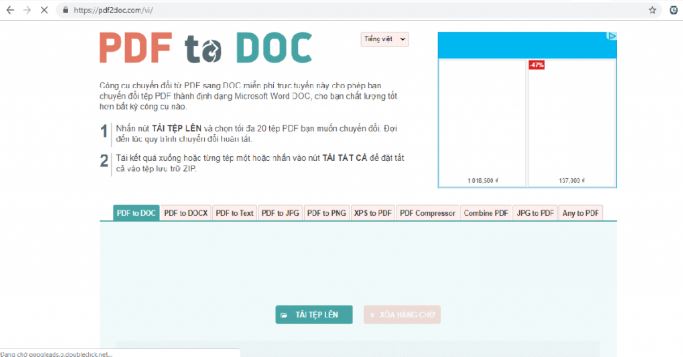
Bước 2: Nhấn Upload Files để tải file PDF lên PDF to DOC và đợi hoàn tất chuyển đổi file PDF sang định dạng Word.
Bước 3: Tải file đã Word đã hoàn tất chuyển đổi về máy lần lượt hoặc tất cả cùng lúc.
2. Công cụ chuyển đổi PDF sang Word bằng Smallpdf
Việc chuyển đổi file PDF sang nhiều định dạng khác như Word bằng công cụ Smallpdf còn hỗ trợ đồng thời việc ghép và chia nhỏ các file PDF. Cách thực hiện chi tiết như sau:
Bước 1: Truy cập đường link: http://smallpdf.com/ và nhấn chọn PDF to Word.
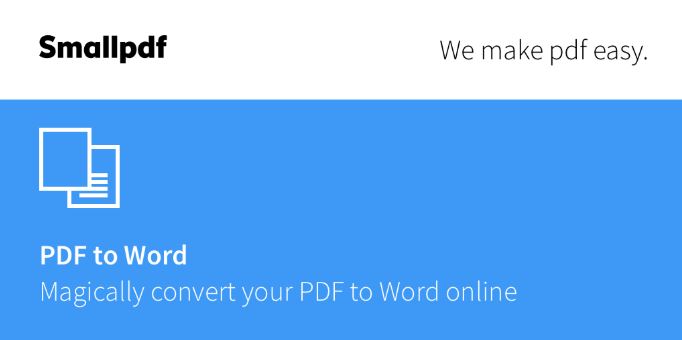
Bước 2: Nhấn chọn Choose file để tải file từ máy tính hoặc từ Dropbox, Google Drive lên Smallpdf rồi đợi hoàn tất quá trình chuyển đổi.
Bước 3: Đợi quá trình chuyển đổi kết thúc, nhấn Download File để tải định dạng file Word về máy tính là xong.
3. Chuyển đổi PDF sang Word bằng công cụ Foxit
Phần mềm Foxit Reader không chỉ cho phép đọc file PDF miễn phí mà còn cung cấp công cụ chuyển đổi file sang định dạng Word trực tuyến theo các bước sau đây:
Bước 1: Truy cập đường link: Tại đây
Bước 2: Nhấn chọn Select your file rồi chọn file PDF cần chuyển đổi, nhập tài khoản email để nhận đường link tải file PDF rồi nhấn Convert Now.
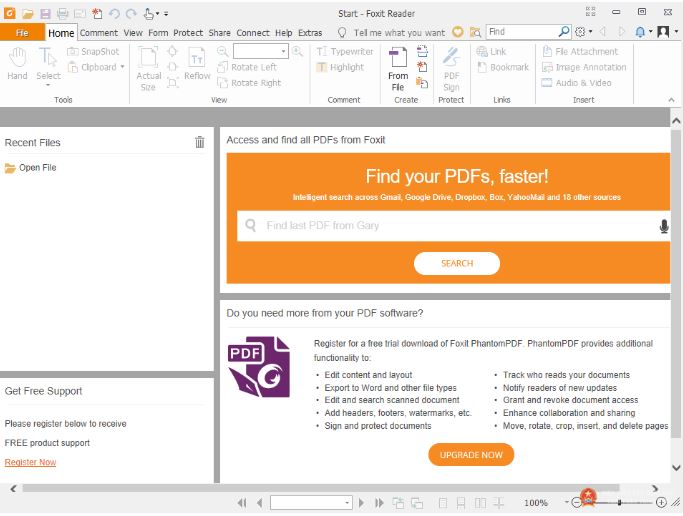
Bước 3: Đợi file PDF to Word Converter chuyển đổi xong và gửi tới email cho bạn.
Bước 4: Người dùng mở email và nhấn vào đường link liên kết Download the document để tải file về máy tính.
4. Cách giải nén file PDF sang Word bằng công cụ Convert PDF to Word
Công cụ chuyển đổi file Convert PDF to Word nhanh chóng, không lỗi font, không yêu cầu nhập tài khoản email để tải file về máy. Các bước chuyển từ file PDF sang Word bằng công cụ Convert PDF to Word như sau:
Bước 1: Truy cập link: Tại đây
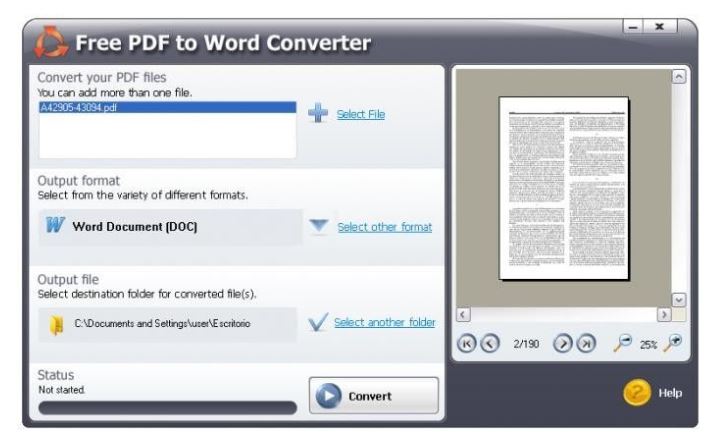
Bước 2: Chọn định dạng muốn chuyển đổi từ file PDF tương ứng.
Bước 3: Nhấn chọn Choose file để tiến hành tải file lên và đợi hoàn tất chuyển đổi.
Bước 4: Tải tài liệu với định dạng file mong muốn về máy tính.
5. Chuyển đổi file PDF sang Word bằng công cụ FormSwift
Bước 1: Truy cập link: tại đây rồi nhấn Select a PDF to convert để tải file cần chuyển đổi hoặc kéo thả nhanh link file thả vào ô Drag and drop your PDF here.
Bước 2: Trên cửa sổ giao diện mới người dùng có thể tiến hành chỉnh sửa trên tập tin và nhấn Save để lưu lại.
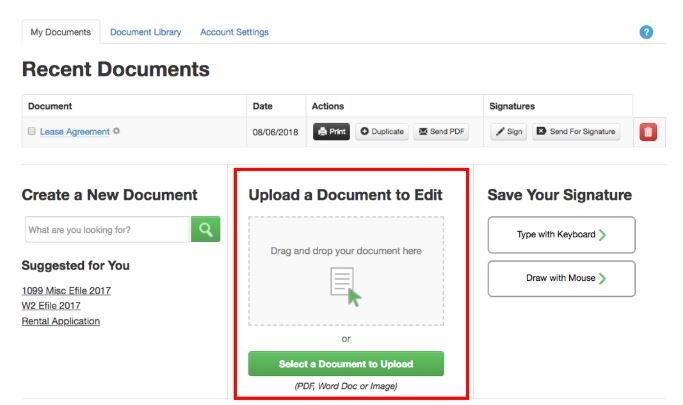
Bước 3: Đợi hoàn tất chỉnh sửa, bạn nhấn Convert to Word Document.
Bước 4: Tiến hành tải file Word về máy và lưu trong thư mục Downloads.
Với 5 cách giải nén file PDF sang Word được chia sẻ trên đây không chỉ giúp người dùng nhanh chóng chuyển đổi định dạng tập tin mà còn dễ dàng chỉnh sửa file và lưu về máy tính vô cùng tiện lợi. Ngoài ra, bạn cũng có thể tham khảo thêm các ứng dụng chuyển file PDF sang Word cũng rất hữu ích khác.



